On a souvent le besoin d'imprimer nos PDF des deux côtés d'une page, appelé communément « Impression Recto Verso » ou « Impression Duplex ». Parfois on doit faire cela pour s'accommoder d'un format particulier (comme celui d'un livre), ou juste pour économiser du papier ! Cependant, si vous cherchez à imprimer des PDF recto verso, vous avez besoin d'un logiciel spécial (et de matériel informatique) pour remplir cette mission. Par exemple, vous avez besoin d'une imprimante qui est capable de gérer des impressions recto verso. Quant au logiciel, il existe un certain nombre d'imprimantes PDF disponibles sur le marché qui vous permettront de régler vos préférences d'impression pour l'impression recto verso. Cependant, il existe un logiciel particulier qui sort du lot: PDFelement.
 100% sécurité garantie
100% sécurité garantie  100% sécurité garantie
100% sécurité garantie  100% sécurité garantie
100% sécurité garantie  100% sécurité garantie
100% sécurité garantie PDFelement permet aux utilisateurs d'imprimer des PDF (imprimer des PDF recto verso, imprimer des PDF avec des commentaires et des annotations, imprimer une brochure PDF), d'éditer des textes, d'ajouter des filigranes, des graphiques, des signatures digitales, et de faire presque tout sur un document PDF. Il permet aussi de convertir des fichiers PDF en de nombreux autres types de fichiers, qui inclut les fichiers Microsoft Office les plus populaires.
PDFelement est communément considéré comme la meilleure option pour l'édition de fichiers PDF grâce à son design bien conçu et à une large variété d'options. Tout en étant compatible avec de nombreux types de fichiers populaires, PDFelement possède également une interface facile à utiliser et il inclut toutes les fonctions et les options de gestion de fichiers nécessaires à l'utilisation en entreprise. Le logiciel a une position très compétitive sur le marché grâce à son prix très attractif comparé à tous ses bénéfices. Voici certaines options fournies par PDFelement :
- Éliminer de manière permanente les images et les textes sensibles des documents PDF.
- Ajouter des commentaires, des notes, et créer des tampons personnalisés. Surligner, souligner et barrer du texte.
- Extraire des pages spécifiques d'un document pour en faire un nouveau fichier PDF selon vos besoins.
- Insérer de nouvelles pages dans un document PDF ou remplacer certaines pages du document avec d'autres fichiers PDF.
- Prévenir un accès non autorisé à vos documents à travers des mots de passe.
- Séparer les gros PDF et combiner différents formats de fichiers comme les PDF, MS Word et MS Excel.
- Créer une signature digitale encryptée personnalisée pour pouvoir signer vos documents PDF très rapidement et facilement.
La manière la plus simple pour imprimer un PDF Recto Verso
Voici comment vous pouvez imprimer un PDF recto verso avec PDFelement.
Étape 1 : Ouvrir le PDF à Imprimer
Lancez PDFelement sur votre ordinateur. Ouvrez le PDF que vous voulez imprimer. Pour faire cela, vous pouvez glisser-déposer le fichier directement dans PDFelement. De manière alternative, vous pouvez aller sur « Fichier » et ensuite sélectionner « Ouvrir » pour choisir le fichier PDF que vous souhaitez imprimer.

Étape 2 : Régler les Propriétés d'Impression
Maintenant, cliquez de nouveau sur « Fichier » et sélectionnez « Imprimer » cette fois-ci. Depuis le menu « Imprimer », réglez les options d'impression selon vos besoins. Vous pouvez régler l'orientation d'impression, l'ordre des pages, les pages par feuilles ainsi que certains réglages avancés en cliquant le bouton bleu (plus de paramètres).
 100% sécurité garantie
100% sécurité garantie  100% sécurité garantie
100% sécurité garantie  100% sécurité garantie
100% sécurité garantie  100% sécurité garantie
100% sécurité garantie 
Étape 3 : Imprimer le PDF Recto Verso
Sous les options « Mode d'impression », choisissez « Multiple » puis « 2 pages par feuille ». Cliquez sur « Imprimer » pour envoyer la commande à l'imprimante.
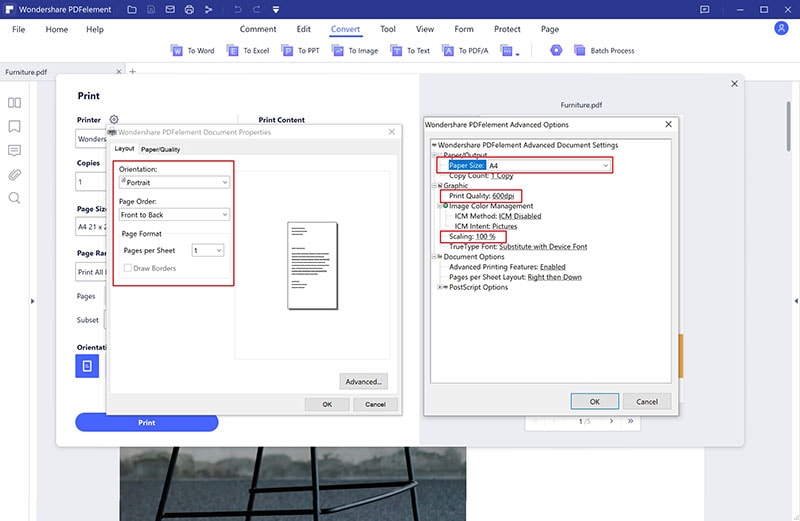
 100% sécurité garantie
100% sécurité garantie  100% sécurité garantie
100% sécurité garantie  100% sécurité garantie
100% sécurité garantie Astuces Utiles pour Imprimer un PDF Recto Verso
Vous pouvez jouer un rôle significatif pour aider l'environnement en imprimant sur les deux côtés d'une page. Essayez d'y penser – pensez à un document qui aurait besoin de 1000 pages d'impression lorsque vous imprimez d'un seul côté. Le même document utiliserait seulement 500 pages si vous imprimez sur les deux côtés de chaque page.
Avec ceci, vos documents prendront moins d'espace, vous aurez besoin d'acheter moins de feuilles d'imprimante, et vous sauverez éventuellement des arbres. Un tel choix représente une situation gagnante-gagnante. Ci-dessous se trouve les étapes que vous devrez suivre si vous voulez régler votre imprimante pour imprimer des deux côtés du papier.
 100% sécurité garantie
100% sécurité garantie  100% sécurité garantie
100% sécurité garantie  100% sécurité garantie
100% sécurité garantie  100% sécurité garantie
100% sécurité garantie Cependant, ici la chose la plus importante est que vous devez avoir une imprimante qui prend en charge l'impression recto verso afin d'imprimer des deux côtés d'une page. Vous pouvez vérifier avec le fabricant pour vous assurer que le modèle de votre imprimante prenne bien en charge l'impression sur chaque côté d'une page. Cela nécessite généralement une carte ou une puce spécifiques qui prend en charge cette fonctionnalité une fois installée. Les entreprises qui prennent en charge l'impression duplex en font généralement la publicité, donc c'est une bonne idée de vérifier le manuel d'utilisateur pour plus de détails.
Quand vous achetez une imprimante, assurez-vous d'acheter un modèle qui prend en charge l'impression duplex parce que seulement ces imprimantes possèdent la capacité d'imprimer des pages recto verso. Non seulement, ce sera une décision rentable, mais cela aidera votre environnement et votre bureau (en réduisant le fouillis).
Il est aussi important de mentionner ici que vous pouvez imprimer des PDF recto verso sans imprimante duplex. Cependant, pour ce faire, vous devrez réinsérer manuellement la feuille dans votre imprimante après chaque impression. Cela semble correct si vous voulez imprimer quelques pages, mais si vous avez des centaines de pages à imprimer, la tâche peut devenir très fastidieuse avec une imprimante manuelle.
 100% sécurité garantie
100% sécurité garantie



